Нет ничего более раздражающего, чем сесть за компьютер и обнаружить, что на модеме не горит значок интернета. Как можно оставаться на связи с миром, если нет доступа в интернет? В такой ситуации впадать в панику не стоит, ведь часто причина неисправности может быть достаточно простой и легко исправимой.
Первое, что стоит проверить, - это подсоединение модема к компьютеру. Убедитесь, что все кабели были правильно подключены и не отсоединились. Проверьте, не был ли случайно отключен шнур питания модема, и убедитесь, что он вставлен в розетку. Перепроверьте соединения и убедитесь, что все кабели целые и не повреждены.
Если все соединения осуществлены корректно, то причина может быть в наличии неполадок в сети. Определите, есть ли проблемы с подключением у соседей или у провайдера. Многие провайдеры предоставляют информацию о состоянии сетевых работ на своих официальных сайтах. Если есть информация о проблемах в вашем районе, вам просто нужно подождать, пока проблема будет решена специалистами.
Иногда неполадки связаны с техническими проблемами модема или роутера. Попробуйте перезагрузить оборудование, отключив его от питания на некоторое время и включив обратно. Если это не помогает, попробуйте выполнить сброс настроек модема. Обычно для выполнения сброса достаточно удерживать кнопку сброса на задней панели модема в течение нескольких секунд. Однако, прежде чем восстанавливать заводские настройки, обязательно сохраните текущие настройки, чтобы было возможно их восстановить после сброса.
Если все вышеперечисленные методы не помогают, то имеет смысл связаться с технической поддержкой провайдера. Они смогут детально проанализировать проблему и дать необходимые рекомендации или назначить специалиста для проверки оборудования на месте.
Что делать, если на модеме не горит значок интернета?

Если на модеме не горит значок интернета, это может означать проблемы с соединением или настройками. Вот несколько шагов, которые помогут вам разобраться с проблемой:
1. Проверьте физическое подключение:
Убедитесь, что модем подключен к компьютеру или маршрутизатору правильно. Проверьте, что все кабели надежно вставлены в соответствующие порты.
2. Перезагрузите модем и компьютер:
Попробуйте перезагрузить модем и компьютер. Для этого отключите модем от сети питания, подождите несколько минут, затем снова включите его. Затем перезагрузите компьютер.
3. Проверьте настройки модема:
Убедитесь, что настройки модема корректны. Если вы не уверены в правильности настроек, обратитесь к документации, предоставленной поставщиком интернет-услуг.
4. Проверьте связь с провайдером:
Попробуйте связаться со своим интернет-провайдером, чтобы узнать, есть ли у них проблемы с подключением или услугами. Они могут предоставить вам инструкции для устранения неполадок.
5. Проверьте другие устройства:
Если у вас есть другие устройства с доступом к интернету, проверьте их подключение. Если они тоже испытывают проблемы с интернетом, проблема, скорее всего, в провайдере или в сети.
Если ни один из этих шагов не помогает восстановить подключение к интернету, свяжитесь с вашим интернет-провайдером для получения дополнительной помощи и инструкций.
Проверьте подключение к модему

1. Проверьте физическое подключение.
Убедитесь, что модем правильно подключен к источнику питания и сетевому адаптеру. Проверьте, что кабель Ethernet или Wi-Fi адаптер корректно подключены к вашему компьютеру или другому устройству.
Если у вас нет Wi-Fi адаптера, убедитесь, что Ethernet-кабель подключен к компьютеру или роутеру.
Вариант подключения может различаться в зависимости от модема и устройства, поэтому обратитесь к инструкции пользователя, если вы не уверены в верности подключения.
2. Перезагрузите модем и устройства.
Попробуйте перезагрузить модем, отключив его от источника питания на несколько минут, а затем подключите его обратно.
Также перезагрузите все устройства, подключенные к модему, включая компьютеры, ноутбуки, телефоны и телевизоры.
Если проблема не решается, обратитесь к документации модема или свяжитесь с вашим интернет-провайдером для получения дополнительной информации.
3. Проверьте световые индикаторы на модеме.
Обратите внимание на световые индикаторы на вашем модеме. Обычно, когда модем подключен к интернету, должен гореть индикатор сигнала или интернета.
Если индикатор не горит или мигает, это может сигнализировать о проблеме с интернет-подключением. Проверьте документацию модема для получения информации о значениях световых индикаторов и причинах их мигания.
Если вы не обнаружите никаких проблем или не можете решить проблему по своим силам, свяжитесь с вашим интернет-провайдером для получения дальнейшей поддержки.
Проверьте настройки модема

Если на модеме не горит значок интернета, первым делом стоит проверить настройки самого модема. Возможно, он был неправильно сконфигурирован или установленные параметры были изменены. Вот несколько шагов, которые могут помочь в решении проблемы:
1. Подключение к модему Убедитесь, что модем подключен к компьютеру или другому устройству правильно. Проверьте, что все кабели надежно прикреплены и не повреждены. |
2. Перезагрузка модема Попробуйте перезагрузить модем, отключив его от электропитания на несколько секунд, а затем снова включив. Это может помочь в случае временной ошибки в работе устройства. |
3. Проверка настроек модема Зайдите в настройки модема через веб-интерфейс, используя указанные в инструкции учетные данные. Проверьте, что все настройки соответствуют требованиям вашего интернет-провайдера. |
4. Сброс модема Если вы не можете найти ошибку в настройках модема или у вас возникли сомнения, попробуйте выполнить сброс модема до заводских настроек. Обратитесь к инструкции к модему или свяжитесь с технической поддержкой интернет-провайдера для получения точных инструкций. |
Если после проверки и настройки модема проблема все еще не решена, рекомендуется обратиться в техническую поддержку вашего интернет-провайдера для получения дальнейшей помощи.
Перезагрузите модем

Если на модеме не горит значок интернета, первым делом попробуйте перезагрузить его. Часто это простое действие помогает решить множество проблем со связью.
Чтобы перезагрузить модем, следуйте инструкции от провайдера:
- Отключите модем от электрической розетки или источника питания.
- Подождите около 10-15 секунд для полной разрядки энергии.
- Подключите модем обратно к электрической розетке или источнику питания и дождитесь, пока он полностью загрузится.
После перезагрузки модема дайте ему несколько минут для установления соединения с интернетом. Проверьте, загорелся ли значок и сделайте тестовый вызов веб-страницы или попробуйте подключиться к интернет-сервису. Если проблема остается, перейдите к другим возможным решениям.
Важно: Не все модемы имеют физический переключатель питания. В этом случае отсоедините модем от источника питания с помощью шнура или провода, который подключен к модему. Оставьте модем без питания в течение 10-15 секунд, а затем вновь подключите его к источнику питания.
Свяжитесь с провайдером услуг

Если на модеме не горит значок интернета, первым делом нужно обратиться к своему провайдеру услуг. Провайдер сможет проверить состояние вашего подключения и выяснить, есть ли проблемы с оборудованием на их стороне.
Перед тем как звонить провайдеру, убедитесь, что все кабели и провода подключены правильно и надежно. Проверьте, что модем включен и работает нормально. Попробуйте перезагрузить модем и подождите несколько минут, чтобы устройство запустилось.
Когда связь с провайдером уже установлена, расскажите им о вашей проблеме. Провайдер может попросить вас выполнить определенные действия для диагностики и исправления проблемы. Возможно, провайдер должен отправить техников для проверки соединения и ремонта оборудования.
Помните, что провайдер услуг имеет лучшее представление о своей инфраструктуре и может помочь вам определить и устранить проблему с подключением к интернету.
Проверьте свою сетевую карту
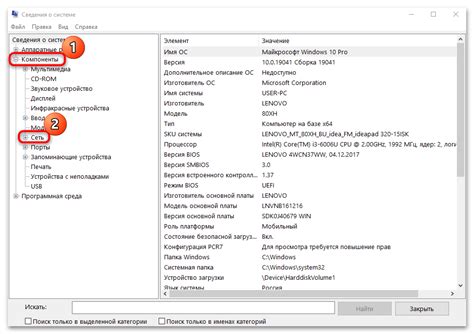
Чтобы проверить состояние сетевой карты, выполните следующие шаги:
- Откройте Диспетчер устройств: Нажмите правой кнопкой мыши на значок "Мой компьютер" на рабочем столе или в меню "Пуск" и выберите "Свойства". Затем перейдите на вкладку "Диспетчер устройств".
- Разверните раздел "Сетевые адаптеры": В Диспетчере устройств найдите раздел "Сетевые адаптеры" и щелкните на значок "+" рядом с ним.
- Проверьте состояние сетевой карты: В списке появятся все установленные в вашем компьютере сетевые адаптеры. Убедитесь, что сетевая карта, к которой подключен ваш модем, не имеет восклицательного знака или красного крестика. Если есть какие-либо проблемы, сетевая карта будет отмечена соответствующим значком или текстовым описанием проблемы.
Если вы обнаружили проблему с сетевой картой, попробуйте следующие действия:
- Обновите драйверы сетевой карты: Правой кнопкой мыши щелкните на сетевой карте, вызовите контекстное меню и выберите пункт "Обновить драйвер".
- Перезагрузите компьютер: Иногда простая перезагрузка может решить проблему с сетевой картой.
- Проверьте физическое подключение: Убедитесь, что сетевой кабель, который подключен к сетевой карте, не поврежден и надежно подключен как к сетевой карте, так и к модему.
- Обратитесь к специалисту: Если все предыдущие действия не помогли решить проблему, рекомендуется обратиться к специалисту, который сможет более подробно исследовать проблему с сетевой картой.
Проверка состояния сетевой карты является одним из первых шагов при решении проблемы с отсутствием интернета. Если сетевая карта работает нормально, но значок интернета на модеме все равно не горит, возможно, проблема связана с другими аспектами вашей сети или провайдером интернет-услуг.
Примечание: Перед внесением изменений в свою сетевую карту рекомендуется сохранить все важные данные и создать точку восстановления на вашем компьютере.



